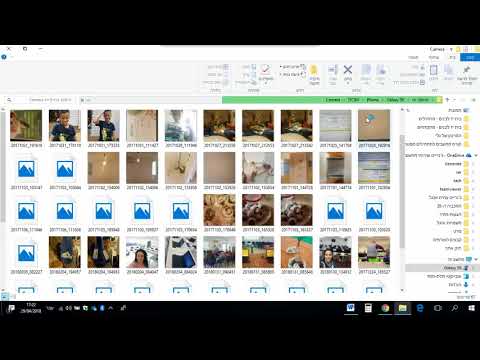יש להתקין את מנהלי ההתקנים הנכונים כדי שמדפסת הזרקת דיו של Canon תפעל כראוי. מנהלי ההתקנים נמצאים בדרך כלל על תקליטור ההתקנה המצורף למכשיר בעת הרכישה. מנהלי ההתקנים של המכשיר שלך יותקנו, באופן אוטומטי, לאחר שתקליטור ההתקנה יופעל במחשב שלך. כאשר תקליטור ההתקנה אינו זמין, לעתים קרובות ניתן להוריד ולהתקין את מנהלי ההתקן הנכונים מאתר היצרן. בנוסף, Canon מספקת לעיתים עדכונים הוראות שלב אחר שלב כיצד להוריד, להתקין ולעדכן את מנהלי ההתקנים של מדפסת הזרקת דיו של Canon.
צעדים
שיטה 1 מתוך 2: הורד את מנהלי ההתקן עבור מדפסת הזרקת דיו של Canon

שלב 1. אסוף את המידע הנדרש
- רשום את סוג המוצר, שם הסדרה ומספר הדגם של מדפסת הזרקת הדיו של Canon.
- הורד את היצרן ואת גרסת מערכת ההפעלה של המחשב שלך.

שלב 2. גש לאתר השירות והתמיכה של Canon
- בצע חיפוש באינטרנט באמצעות מילות המפתח "תמיכת שירות של Canon" או עבור לדף התמיכה של Canon המקושר בחלק המקורות במאמר זה.
- אם אתה משתמש במנוע חיפוש כדי למצוא את דף התמיכה, לחץ על הקישור בראש התוצאות שיועבר ישירות לדף תמיכת הלקוחות של Canon.

שלב 3. נווט לדף הספציפי להורדת מנהל ההתקן של המדפסת שלך
- בחר "תמיכה ומנהלי התקנים", תחת שירות ותמיכה הממוקם בעמודה משמאל. דף התמיכה והנהג ייפתח.
- בחר באפשרות מדפסות ורב פונקציות מרשימת סוג המוצר במרכז הדף.
- בחר את סדרת המכשירים שלך מרשימת משפחת המוצרים בעמודה מימין.
- לחץ על התמונה עם מספר הדגם התואם למדפסת שלך. אתה תנותב לדף התמיכה והשירות של מדפסת הזרקת הדיו שלך.

שלב 4. הורד את מנהלי ההתקנים של מדפסת הזרקת הדיו של Canon
- בחר מנהלי התקנים ותוכנה מהעמודה בפינה השמאלית הקיצונית.
- לחץ על החץ בתיבת התפריט שכותרתו "בחר את מערכת ההפעלה שלך" והדגש את מערכת ההפעלה של המחשב שלך.
- קרא את כתב הוויתור ולחץ על "אני מסכים - התחל בהורדה" כדי להתחיל בתהליך ההורדה.
- לחץ על "שמור", כאשר תתבקש, כדי לשמור את קובץ ההתקנה בתיקיית ההורדות במחשב שלך.
שיטה 2 מתוך 2: התקן את מנהלי ההתקן עבור מדפסת הזרקת דיו של Canon

שלב 1. לחץ פעמיים על הקיצור אל קובץ ההתקנה של מנהל ההתקן של Canon הממוקם בתיקיית ההורדות
תיבת הדו-שיח פתיחת קובץ אזהרת אבטחה תופיע.

שלב 2. לחץ על "הפעלה" כדי לגשת להתקנת מנהל ההתקן
אשף ההתקנה יופיע.
- בצע את ההוראות להשלמת תהליך ההורדה.
- לחץ על סיום כדי לצאת מהאשף. מנהלי ההתקנים הורדו והתקנו.